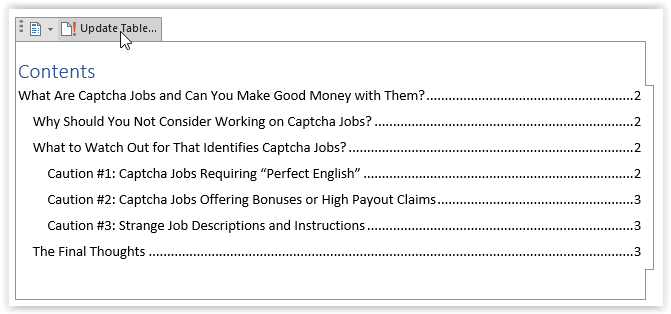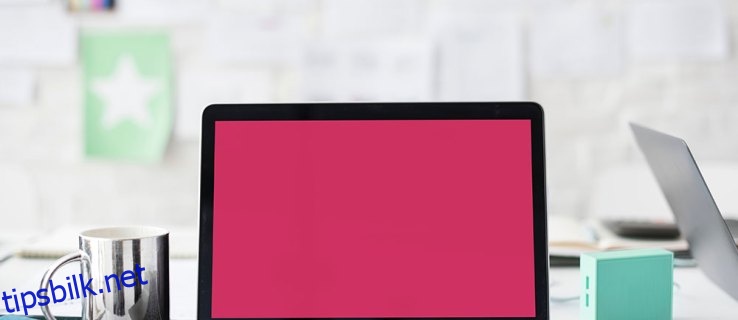Bruk av en innholdsfortegnelse (TOC) kan få noen dokumenter til å se mer profesjonelle ut. Det gjør det også lettere å skanne informasjonen etter hva leseren trenger, så det kan være lurt å vurdere å lære hvordan du legger til din egen. Innhold som blogger og anmeldelser krever kanskje ikke en innholdsfortegnelse, men andre som whitepapers, e-bøker og fremgangsmåte-manualer eller dokumenter kan sikkert ha nytte av dem.

Prosessen er ganske enkel, selv om den kan variere litt avhengig av hvilken utgave av Word du bruker. Denne veiledningen er kompatibel med følgende Microsoft Word-versjoner:
- Word 2019
- Word 2016
- Word 2013
- Word 2010
- Word 2007
- Microsoft Office 365
- Word for nettet
Legge til innholdsfortegnelse i Microsoft Word for Windows
Overskrifter kreves for å lage en innholdsfortegnelse i Word. Du kan velge hvilke overskrifter innholdsfortegnelsen din skal vise, for eksempel ned til H3s eller til og med så langt som H7s. Slik legger du til innholdsfortegnelse til Word 2007, 2010, 2013, 2016, 2019, Word for Web og Office 365 i Windows.
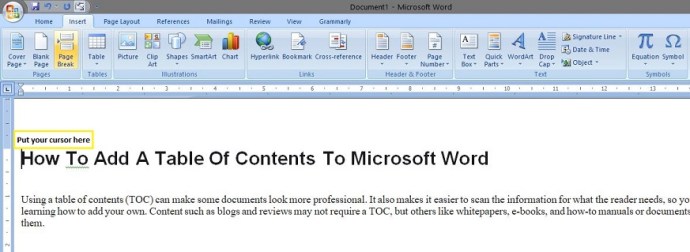
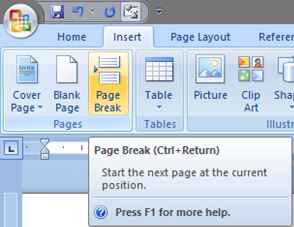
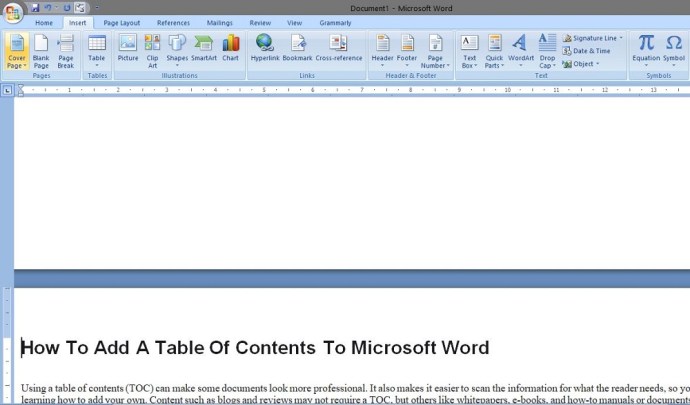
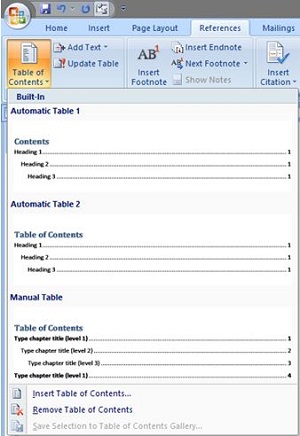
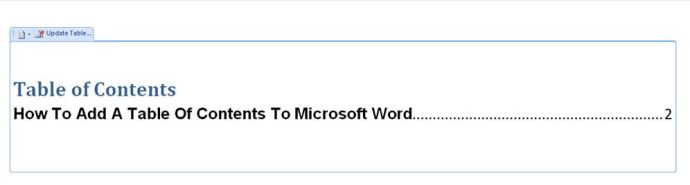
Eksemplet ovenfor viser overskrift 1, overskrift 2 og overskrift 3. For å inkludere overskrift 4, er det et par trinn til.
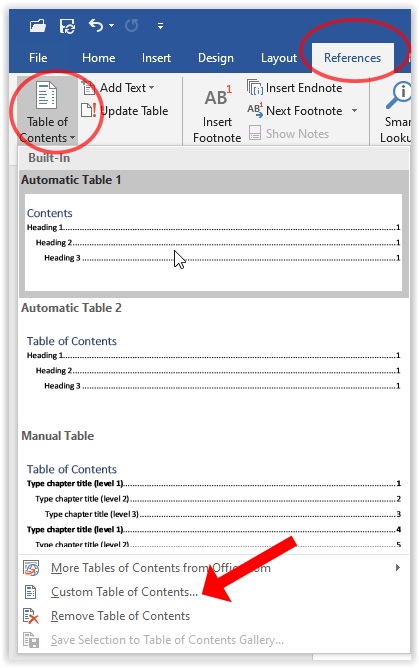
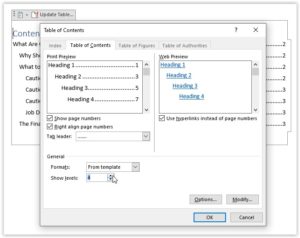
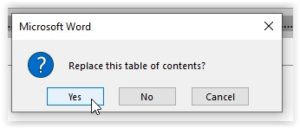
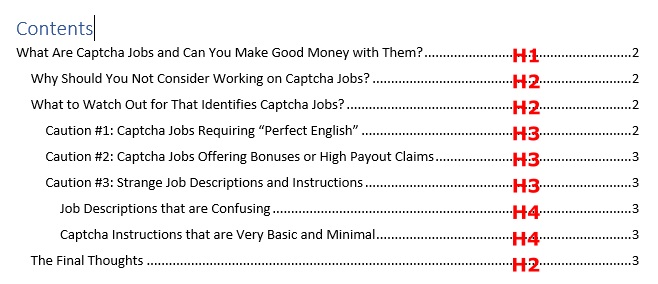
Hvis du gjør noen nye endringer i overskrifter, kan du oppdatere innholdsfortegnelsen ved å klikke på siden og deretter velge «Oppdater tabell».